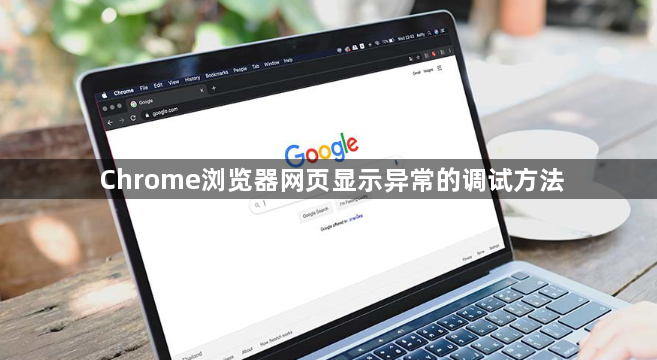详情介绍
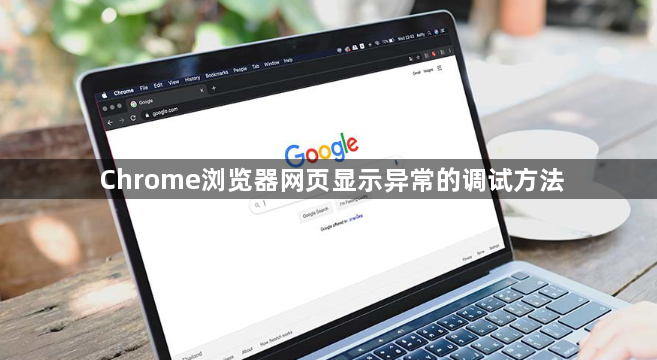
以下是Chrome浏览器网页显示异常的调试方法:
1. 使用开发者工具检查元素:按下F12键或在要调试的页面右键选择“检查”,打开开发者工具。在“Elements”面板中,可以查看网页的HTML结构,检查是否有标签未正确闭合、元素丢失或属性设置错误等情况。同时,通过“Styles”区域能查看元素的CSS样式,确认样式是否正确应用,是否存在冲突或被覆盖的问题。
2. 查看控制台报错信息:在开发者工具的“Console”面板中,会显示网页的JavaScript错误、警告和其他日志信息。这些报错信息可以帮助定位到具体的代码行数和错误类型,从而找到导致网页显示异常的脚本问题。
3. 检查网络请求:切换到“Network”面板,这里会列出所有网络请求的资源,包括HTML、CSS、JavaScript、图片等。可以查看资源是否成功加载,状态码是否正常(如200表示成功,404表示未找到资源等)。如果某个资源加载失败,可能是路径错误、服务器问题或网络连接问题导致的,需要进一步排查。
4. 调整浏览器设置:检查浏览器的缩放比例是否正确,有时页面布局错乱可能是因为缩放比例不当引起的。可以尝试将缩放比例重置为100%,看页面是否能正常显示。另外,清除浏览器的缓存和Cookie,因为缓存中的旧数据或损坏的Cookie可能导致页面显示异常。还可以尝试关闭硬件加速功能,在浏览器的设置中找到“高级”选项,然后取消勾选“使用硬件加速模式”。
5. 检查兼容性问题:确保网页使用的HTML、CSS和JavaScript代码符合标准,并且与Chrome浏览器的版本兼容。一些过时的代码或特性可能在新版本的浏览器中不再支持,导致显示异常。可以使用浏览器的兼容性检查工具或在线的代码验证服务来检测代码的兼容性。